声卡和音箱的操作
声卡怎么连接音响
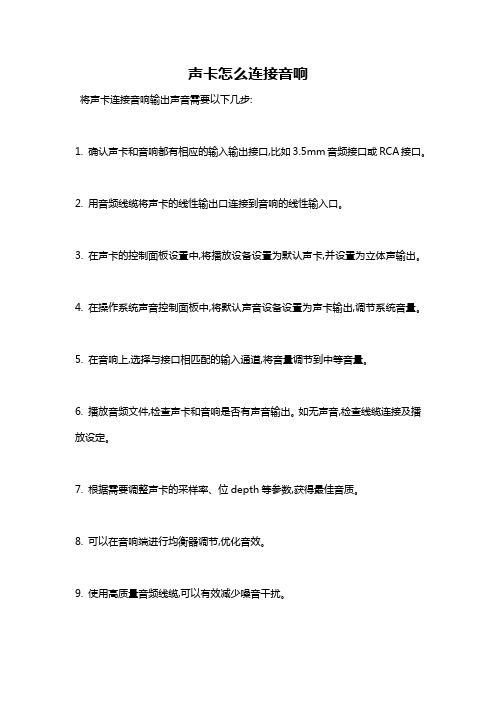
声卡怎么连接音响
将声卡连接音响输出声音需要以下几步:
1. 确认声卡和音响都有相应的输入输出接口,比如3.5mm音频接口或RCA接口。
2. 用音频线缆将声卡的线性输出口连接到音响的线性输入口。
3. 在声卡的控制面板设置中,将播放设备设置为默认声卡,并设置为立体声输出。
4. 在操作系统声音控制面板中,将默认声音设备设置为声卡输出,调节系统音量。
5. 在音响上,选择与接口相匹配的输入通道,将音量调节到中等音量。
6. 播放音频文件,检查声卡和音响是否有声音输出。
如无声音,检查线缆连接及播放设定。
7. 根据需要调整声卡的采样率、位depth等参数,获得最佳音质。
8. 可以在音响端进行均衡器调节,优化音效。
9. 使用高质量音频线缆,可以有效减少噪音干扰。
10. 使声卡和音响接入同一电源插座,或使用屏蔽线,减少电磁干扰。
连接妥当后,通过声卡就可以输出高品质音频到音响播放了。
电脑5.1声卡接口与5.1声道音箱正确连接方法
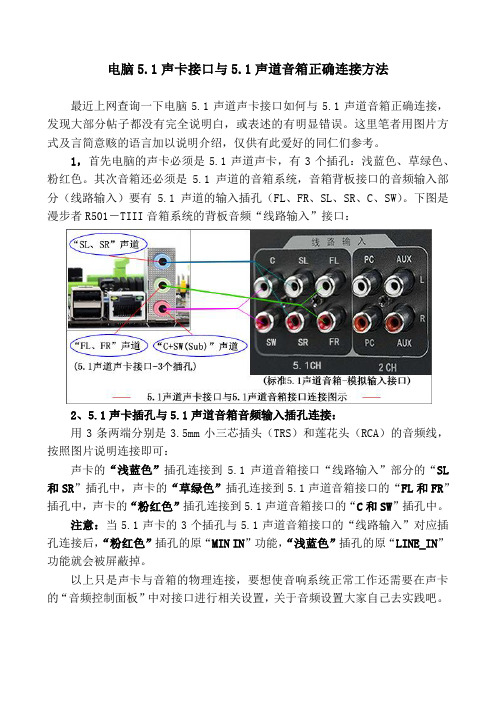
电脑5.1声卡接口与5.1声道音箱正确连接方法
最近上网查询一下电脑5.1声道声卡接口如何与5.1声道音箱正确连接,发现大部分帖子都没有完全说明白,或表述的有明显错误。
这里笔者用图片方式及言简意赅的语言加以说明介绍,仅供有此爱好的同仁们参考。
1,首先电脑的声卡必须是5.1声道声卡,有3个插孔:浅蓝色、草绿色、粉红色。
其次音箱还必须是5.1声道的音箱系统,音箱背板接口的音频输入部分(线路输入)要有5.1声道的输入插孔(FL、FR、SL、SR、C、SW)。
下图是漫步者R501-TIII音箱系统的背板音频“线路输入”接口:
2、5.1声卡插孔与5.1声道音箱音频输入插孔连接:
用3条两端分别是3.5mm小三芯插头(TRS)和莲花头(RCA)的音频线,按照图片说明连接即可:
声卡的“浅蓝色”插孔连接到5.1声道音箱接口“线路输入”部分的“SL 和SR”插孔中,声卡的“草绿色”插孔连接到5.1声道音箱接口的“FL和FR”插孔中,声卡的“粉红色”插孔连接到5.1声道音箱接口的“C和SW”插孔中。
注意:当5.1声卡的3个插孔与5.1声道音箱接口的“线路输入”对应插孔连接后,“粉红色”插孔的原“MIN IN”功能,“浅蓝色”插孔的原“LINE_IN”功能就会被屏蔽掉。
以上只是声卡与音箱的物理连接,要想使音响系统正常工作还需要在声卡的“音频控制面板”中对接口进行相关设置,关于音频设置大家自己去实践吧。
金运声卡s18说明书

金运声卡s18说明书金运声卡S18是一款高性能的声卡产品,具备出色的音质和丰富的功能。
本说明书将详细介绍金运声卡S18的规格、安装方法、操作步骤以及常见问题解答等内容,以帮助用户更好地使用该产品。
一、规格介绍金运声卡S18采用24位/192kHz的高保真音频采样技术,能够提供清晰、逼真的音效。
同时,它支持7.1声道输出,可实现环绕音效的呈现,给用户带来身临其境的听觉体验。
此外,金运声卡S18具有独立的音频控制面板,方便用户进行音量调节、变声等操作。
二、安装方法1.将金运声卡S18插入计算机的PCI-E插槽中,并确保插口与插槽对齐。
2.连接音频线,将声卡与音箱、耳机等设备连接,确保音频线插头安全接触。
三、操作步骤1.打开电脑,进入操作系统。
2.右键单击桌面任务栏上的声音图标,选择“音量控制”。
3.在音量控制面板中,可以调节主音量、声道平衡、混音效果等参数,以满足个人需求。
4.如需使用特殊音效功能,可以单击控制面板上的相应按钮进行设置,例如混响、3D音效等。
5.如需进行声音录制或变声处理,可以在控制面板上选择相应功能,并按照提示进行操作。
6.操作完成后,单击“应用”按钮,使设置生效。
四、常见问题解答1.Q:声卡驱动安装失败怎么办?A:请确保选择的驱动与操作系统相匹配,并尝试重新安装驱动。
2.Q:声卡无法识别设备怎么办?A:请检查音频线是否连接正确,并确保设备已经打开并处于正常工作状态。
3.Q:声卡无声音输出怎么办?A:请检查主音量是否调整为非静音状态,并确保扬声器或耳机的音量适中。
4.Q:声音有杂音怎么办?A:请检查音频线是否插好,并尝试更换音频线或设备,排除故障原因。
音响使用说明书
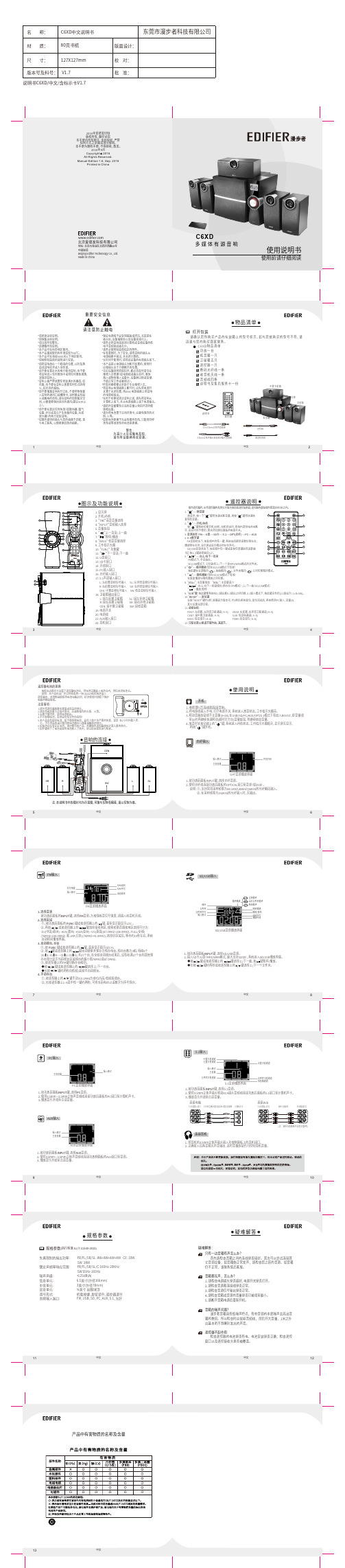
1.“ ”----静音键放音时,按一下“ ”键将快速关断音量,再按“ ”键将快速恢复原有音量。
2. “ ”----开机/待机按“ ”键系统切换开机/待机,待机状态时,系统内部供电并未断开,若长时间不使用,需关闭功放后面板的电源开关。
3. 音源选择:FM----U盘----SD卡----5.1----OPT(光纤)----PC----AUX 4. 0~9数字键FM音源状态下,按此组中的任一键,系统自动跳到该数位预存台,播放预存台时,显示屏会显示相应的存台序号。
SD/USB音源状态下,按此组中任一键或连按任意键选择该歌曲(如:按1、2键选择曲目12)。
5. “ ”----向上/向下一目录 FM模式下,手动选台。
SD/USB模式下,分别选择上/下一个含MP3/WMA格式的文件夹。
“ ” 按此键在全部循环( )、图示及功能说明产品中有害物质的名称及含量请确认您所购买产品的包装箱上的型号标示,如与您欲购买的型号不符,请迅速与您的购买商家联系。
C 6X D 物品清单功放一台 低音箱一只 卫星箱五只 遥控器一只 数码光纤线一条 收音机天线一条 音频线四条说明书及售后服务卡一份疑难解答*请阅读这些说明。
*请保留这些说明。
*请注意所有警告。
*请遵循所有说明。
*本产品可在热带地区使用。
*本产品最高使用的环境温度为40℃。
*本产品可在海拔5000米以下地区使用。
*请按照制造商的说明进行安装。
*请将音响放在一个稳固的位置,以防坠落 造成音响损坏或人身伤害。
*请不要在靠近水的地方使用音响,也不要 将音响浸入任何液体中或将任何液体滴落、 泼溅到音响上。
*音响上面严禁放置任何装满水的器具,如 花瓶;也不要在音响上放置任何形式的明 火,如点亮的蜡烛。
*请不要堵塞音响的开口处,不要将物体塞 入音响的通风口或槽隙中,这样做会有起 火或触电的危险。
请在音响的周围留足空 间,以便能够保持良好的通风(建议5cm以 上)。
*请不要在靠近任何热源(如散热器、暖气 设备、炉灶或其它产生热量的设备,包括 放大器)的地方安装音响。
多声道声卡与音箱连接的解决方法
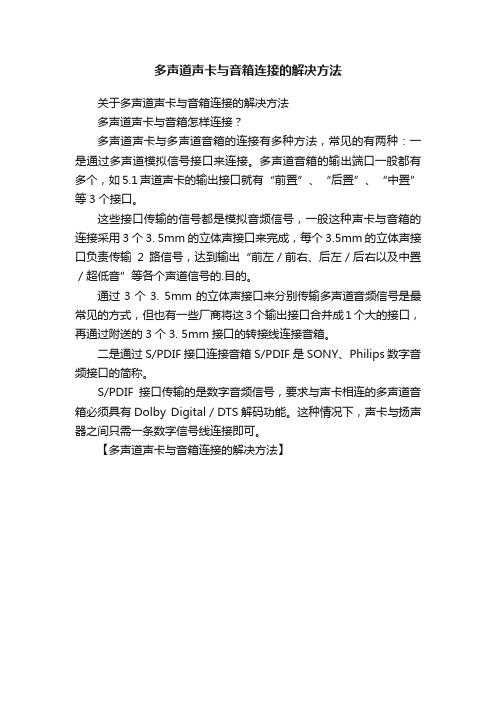
多声道声卡与音箱连接的解决方法
关于多声道声卡与音箱连接的解决方法
多声道声卡与音箱怎样连接?
多声道声卡与多声道音箱的连接有多种方法,常见的有两种:一是通过多声道模拟信号接口来连接。
多声道音箱的输出端口一般都有多个,如5.1声道声卡的输出接口就有“前置”、“后置”、“中置”等3个接口。
这些接口传输的信号都是模拟音频信号,一般这种声卡与音箱的连接采用3个3. 5mm的立体声接口来完成,每个3.5mm的立体声接口负责传输2路信号,达到输出“前左/前右、后左/后右以及中置/超低音”等各个声道信号的.目的。
通过3个3. 5mm的立体声接口来分别传输多声道音频信号是最常见的方式,但也有一些厂商将这3个输出接口合并成1个大的接口,再通过附送的3个3. 5mm接口的转接线连接音箱。
二是通过S/PDIF接口连接音箱S/PDIF是SONY、Philips数字音频接口的简称。
S/PDIF接口传输的是数字音频信号,要求与声卡相连的多声道音箱必须具有Dolby Digital/DTS解码功能。
这种情况下,声卡与扬声器之间只需一条数字信号线连接即可。
【多声道声卡与音箱连接的解决方法】。
电脑声卡调校技巧提升音质与音效的小窍门

电脑声卡调校技巧提升音质与音效的小窍门随着科技的发展,电脑已经成为我们生活中不可或缺的一部分。
而对于音乐爱好者或者经常使用电脑进行娱乐的用户来说,电脑的音质和音效无疑是十分重要的。
本文将为大家介绍一些调校技巧,帮助提升电脑的音质和音效。
1. 驱动程序更新电脑声卡的驱动程序是操作系统与声卡之间的桥梁,经常更新驱动程序可以确保声卡正常工作并提供最新的音频技术支持。
建议用户定期访问声卡厂商的官方网站,下载并安装最新的驱动程序。
2. 均衡器调节大多数电脑声卡都有内置的均衡器,可针对不同频率进行调节。
通过调节低音、中音和高音的均衡,可以使音频更加平衡和清晰。
用户可以根据自己的喜好和音频类型进行调节,以获得最佳的音质效果。
3. 声场模式设置一些声卡驱动程序提供了多种预设的声场模式,如音乐、电影、游戏等。
这些模式可以根据不同的音频内容提供适合的声场效果。
用户可以根据实际需要选择合适的声场模式,以达到更好的听觉体验。
4. 噪声抑制在使用电脑进行音频处理时,常常会遇到背景噪声的问题。
为了提升音质,可以使用噪声抑制软件或功能,过滤掉环境噪声,让音频更加干净。
一些专业的音频编辑软件以及部分声卡的驱动程序都提供了噪声抑制功能,用户可以根据需要进行设置。
5. 外部音频设备除了调整电脑声卡的设置,连接外部音频设备也是提升音质和音效的一种有效方式。
例如,使用高品质的音箱或耳机,可以更好地还原音频细节和空间感。
同时,一些专业的音频设备,如外置声卡、音频接口等,也可以提供更高的声音处理能力,进一步提升音质。
6. 音频格式选择在处理音频文件时,选择合适的音频格式也会对音质产生一定影响。
一般来说,无损音频格式(如FLAC、APE等)相对于有损音频格式(如MP3)能够提供更好的音质。
因此,在保存音频文件或进行转码时,建议选择无损音频格式,以保证音频质量的损失最小。
7. 调整音量合理调整音量也是提升音质和音效的关键。
过大的音量容易造成声音失真,而过小的音量则不足以展现音频的细节。
电脑声卡设置

电脑声卡设置在现代电脑中,声卡扮演着重要的角色,负责处理和播放计算机的音频输出。
良好的声卡设置可以提供更好的音频体验,无论是听音乐、看电影,还是进行语音通话。
在本文中,我们将探讨电脑声卡设置的基本知识和一些调整建议,以帮助你优化电脑的音频性能。
一、了解声卡声卡是一块计算机硬件设备,负责处理和控制声音的输入和输出。
它通常包含多个音频输入和输出端口,以及一个集成的音频处理芯片。
声卡可以是内置在主板上的集成声卡,也可以是独立的声卡插槽卡。
当我们购买一台新的电脑时,通常会自带一块声卡。
但是,如果你对音频质量有更高的要求,可以考虑升级到一款更高级的声卡,或者通过外部设备(如USB声卡)来改善音质。
二、声卡设置步骤1. 检查驱动程序在开始调整声卡之前,首先需要确保你的电脑已经安装了适当的声卡驱动程序。
驱动程序是声卡与操作系统之间进行通信的桥梁,它们确保了声卡的正常运作。
你可以通过打开设备管理器来检查你的声卡驱动程序是否正常安装。
如果你的声卡驱动程序需要更新,你可以访问声卡品牌的官方网站,下载并安装最新的驱动程序。
在安装驱动程序之前,确保先卸载旧的驱动程序,以避免冲突。
2. 调整音量设置在电脑的系统托盘上,你会找到一个音量图标。
点击这个图标,可以调整整体音量大小。
此外,你还可以通过打开“音量控制选项”来更精细地调整各个音频通道的音量平衡。
在播放音乐或者观看视频时,你也可以使用媒体播放器的音量控制功能来调整音量。
一些媒体播放器还提供平衡和均衡器等额外的音效调节选项,可以根据个人喜好进行设置。
3. 配置音频设备如果你使用了外部音箱、耳机或者其他音频设备,你需要确保它们正确连接到了声卡的适当端口。
通常情况下,计算机的主板上会有标有音频输出和输入的接口。
通过进入操作系统的音频设备设置,你可以选择默认的音频输出设备。
选择正确的音频设备可以确保音频信号正确地传送到外部设备,从而获得更好的音质。
4. 调整音频效果现代声卡通常提供了一些音频效果的设置选项,如均衡器、增益和环绕声等。
漫步者T17X音箱使用说明书

多媒体音箱光冷能量音箱 NEW-X音箱说明书&保修卡注:本说明书上的图片均为示意图,且由于技术和系统升级,所标注的信息与参数可能与实物有偏差,请以实物为准。
电源线贴纸擦拭布USB连接线音频连接线● 正面● 背面345211.显示屏2. 电源开关3. 电源线接口4. AUX输入5. 声卡输入● 右侧面● 左侧面7891066. 开机-待机/输入模式切换7. 音量调节/播放-暂停/音效切换8. 灯效切换/灯光亮度调节9. USB-C充电输出接口1. USB-A充电输出接口● 蓝牙输入短按注意:1. 当建立蓝牙连接时,如需输入PIN码,请输入“0000”。
2.为保证您能使用产品提供的所有蓝牙功能,请确保您的音源设备支持A2DP、 AVRCP协议。
1. 首次开机音箱默认为蓝牙模式,也可在非蓝牙模式下短按输入模式切换键切换至 蓝牙模式,显示屏上 “ ” 图标快闪,音箱自动进入蓝牙配对搜索状态,打开蓝牙 设备搜索并选择名称为 “漫步者 花再 NEW-X” 的音箱产品,连接成功后显示屏 上 “ ” 图标常亮。
2. 如需断开蓝牙连接,可长按音效切换按键,即可断开音箱与当前设备的连接,并清除配对信息。
音箱开机后,短按输入模式切换键切换至USB声卡模式,显示屏上 “ ” 图标常亮,将USB连接线连接至电脑,电脑自动安装USB声卡驱动后,即可使用。
● AUX输入音箱开机后,短按输入模式切换键切换至AUX模式,显示屏上“AUX” 图标常亮,将3.5mm-3.5mm音频线连接音箱和设备,选择播放设备中的音频文件,即可使用。
● 声卡输入短按“ ” 常亮短按“AUX” 常亮注意:1. 苹果电脑需手动切换设备,请打开苹果电脑的声音设置,选择输出设备为“EDIFIER NEW-X”,即可使用。
2. 声卡模式下音箱不支持音量同步,如需调节音量,可分别调节音箱端及电脑端的音 量大小。
3. 声卡支持的系统:Windows 7/8/10/11、Mac。
声卡的正确使用方法

声卡的正确使用方法声卡是计算机中非常重要的一个硬件设备,它直接影响到我们在电脑上听到的声音效果。
正确使用声卡不仅可以提高音质,还可以避免一些常见的问题。
下面我们就来了解一下声卡的正确使用方法。
首先,正确安装声卡驱动程序非常重要。
在安装声卡之前,我们需要先安装声卡驱动程序,这些驱动程序可以让声卡与操作系统正常通信,从而保证声卡的正常工作。
一般来说,我们可以从声卡的官方网站上下载最新的驱动程序,然后按照说明进行安装。
安装完成后,一定要重启计算机,以确保驱动程序能够完全生效。
其次,正确连接音箱或耳机也是非常重要的。
如果我们使用外接音箱,一定要确保音箱与声卡的连接是稳固的,而且连接线路不要受到干扰。
如果使用耳机,要确保插头与插孔完全贴合,避免出现松动导致的声音质量问题。
另外,还要注意音箱或耳机的音量控制,不要将音量调得过大,以免损坏听觉器官。
再次,合理设置声卡的参数也是至关重要的。
在操作系统中,我们可以通过控制面板或者声音设置来调整声卡的各项参数,比如音量、均衡器、音效等。
根据自己的需求和喜好,合理调整这些参数可以让我们获得更好的音质体验。
另外,一些高级用户还可以通过专业的音频软件来对声卡进行更加精细的调整,以满足自己对音质的苛刻要求。
最后,定期检查和维护声卡也是非常重要的。
由于声卡一般都是内置在主板上的,所以我们很少会主动去检查它的工作状态。
但是,定期清理计算机内部灰尘、检查连接线路是否松动、更新驱动程序等操作,都可以帮助我们保持声卡的良好工作状态,避免出现一些意外故障。
总的来说,声卡的正确使用方法包括安装驱动程序、连接音箱或耳机、合理设置参数和定期检查维护。
只有做到这些,我们才能充分发挥声卡的作用,获得更好的音质体验。
希望以上内容可以帮助大家更好地使用声卡,享受高品质的音乐和声音效果。
声卡的使用操作方法
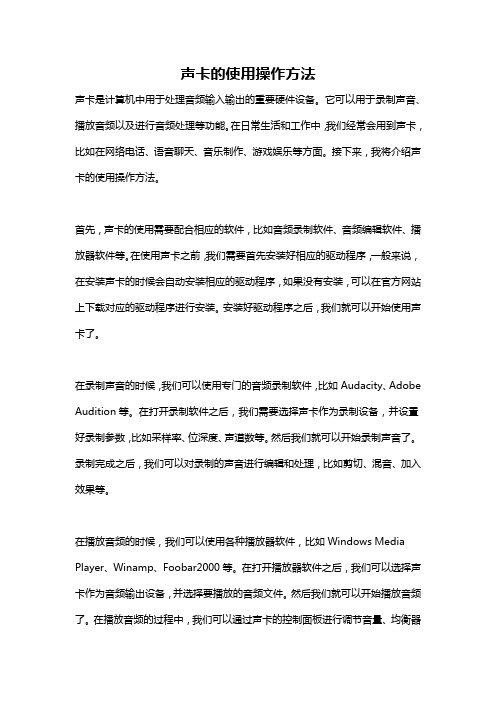
声卡的使用操作方法声卡是计算机中用于处理音频输入输出的重要硬件设备。
它可以用于录制声音、播放音频以及进行音频处理等功能。
在日常生活和工作中,我们经常会用到声卡,比如在网络电话、语音聊天、音乐制作、游戏娱乐等方面。
接下来,我将介绍声卡的使用操作方法。
首先,声卡的使用需要配合相应的软件,比如音频录制软件、音频编辑软件、播放器软件等。
在使用声卡之前,我们需要首先安装好相应的驱动程序,一般来说,在安装声卡的时候会自动安装相应的驱动程序,如果没有安装,可以在官方网站上下载对应的驱动程序进行安装。
安装好驱动程序之后,我们就可以开始使用声卡了。
在录制声音的时候,我们可以使用专门的音频录制软件,比如Audacity、Adobe Audition等。
在打开录制软件之后,我们需要选择声卡作为录制设备,并设置好录制参数,比如采样率、位深度、声道数等。
然后我们就可以开始录制声音了。
录制完成之后,我们可以对录制的声音进行编辑和处理,比如剪切、混音、加入效果等。
在播放音频的时候,我们可以使用各种播放器软件,比如Windows Media Player、Winamp、Foobar2000等。
在打开播放器软件之后,我们可以选择声卡作为音频输出设备,并选择要播放的音频文件。
然后我们就可以开始播放音频了。
在播放音频的过程中,我们可以通过声卡的控制面板进行调节音量、均衡器设置等操作。
除了录制和播放音频外,声卡还可以用于进行音频处理,比如实时音频效果处理、声音增强、噪音消除等。
在使用声卡进行音频处理的时候,我们可以使用相应的音频处理软件,比如Adobe Audition、Cubase等。
在打开音频处理软件之后,我们可以选择声卡作为音频输入输出设备,并设置好处理参数,然后进行音频处理操作。
在使用声卡的过程中,我们还可以进行一些高级操作,比如多声道录制、音频回放同步、实时效果处理等。
这些高级操作需要在软件中进行相应的设置和配置,一般来说,软件会提供详细的操作指南和帮助文档,可以根据需要进行学习和操作。
了解电脑音频设备的类型和连接方式
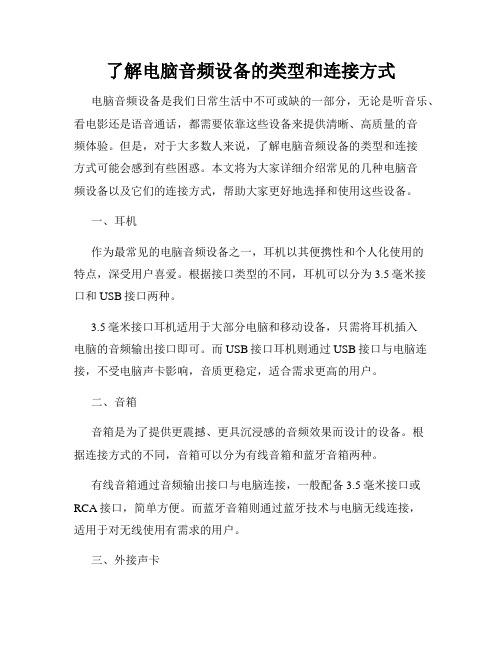
了解电脑音频设备的类型和连接方式电脑音频设备是我们日常生活中不可或缺的一部分,无论是听音乐、看电影还是语音通话,都需要依靠这些设备来提供清晰、高质量的音频体验。
但是,对于大多数人来说,了解电脑音频设备的类型和连接方式可能会感到有些困惑。
本文将为大家详细介绍常见的几种电脑音频设备以及它们的连接方式,帮助大家更好地选择和使用这些设备。
一、耳机作为最常见的电脑音频设备之一,耳机以其便携性和个人化使用的特点,深受用户喜爱。
根据接口类型的不同,耳机可以分为3.5毫米接口和USB接口两种。
3.5毫米接口耳机适用于大部分电脑和移动设备,只需将耳机插入电脑的音频输出接口即可。
而USB接口耳机则通过USB接口与电脑连接,不受电脑声卡影响,音质更稳定,适合需求更高的用户。
二、音箱音箱是为了提供更震撼、更具沉浸感的音频效果而设计的设备。
根据连接方式的不同,音箱可以分为有线音箱和蓝牙音箱两种。
有线音箱通过音频输出接口与电脑连接,一般配备3.5毫米接口或RCA接口,简单方便。
而蓝牙音箱则通过蓝牙技术与电脑无线连接,适用于对无线使用有需求的用户。
三、外接声卡外接声卡是将电脑音频信号转换为更高保真度的设备,适用于对音质要求较高的用户,如音乐制作人、影视后期处理等专业人士。
外接声卡通过USB接口与电脑连接,并提供更多类型的音频输出接口,如XLR接口、TRS接口等,能够连接不同类型的音频设备。
四、数字音频转换器数字音频转换器是一种专业的音频设备,用于将电脑的数字音频信号转换为模拟音频信号,提供更高保真度的音质。
它通常配备光纤、同轴等数字音频输入接口,以及RCA、XLR等模拟音频输出接口,适用于连接高端音响系统或专业音频设备。
五、多媒体播放器多媒体播放器是一种集合了音频解码、放大等功能的设备,通过USB接口或者无线连接与电脑相连。
它不仅可以提供更好的音频体验,还可以通过网络功能播放在线音乐,支持不同音频格式的解码,满足用户对音质和便利性的不同需求。
外置声卡与音箱使用手册

外置声卡与音箱使用手册【注意事项】1. 本使用手册适用于外置声卡与音箱的安装和使用。
2. 在开始使用前,请确保已经阅读并理解产品说明书中的内容。
3. 安装和使用过程中请遵守相关的安全规定。
4. 若有任何问题,请咨询产品售后服务。
【1. 声卡的安装】1.1 确保计算机已经关闭,并断开电源。
1.2 将外置声卡连接线插入计算机的USB接口。
确保插入牢固。
1.3 打开计算机并等待操作系统自动检测并安装外置声卡驱动程序。
1.4 安装完成后,可以通过控制面板或声音设置来调整声卡的相关设置。
【2. 音箱的安装】2.1 确保音箱的电源已接通,并将音箱线与外置声卡的音频输出接口连接。
同样要确保插入牢固。
2.2 打开音箱开关,并调整音量控制旋钮为适当的位置。
【3. 声卡和音箱的连接】3.1 将音箱线插入外置声卡的音频输出接口。
3.2 确保连接牢固,并避免线缆过长或过短。
3.3 若外置声卡有多个音频输出接口,可根据需要选择合适的接口进行连接。
【4. 系统设置】4.1 进入计算机系统的音频设置界面。
4.2 确认外置声卡已被识别并设置为默认音频设备。
4.3 根据实际需求调整音频采样率、声道数、增益等参数。
4.4 测试音频输出是否正常,可播放音频文件或尝试通话功能来验证。
【5. 音频设置】5.1 打开所使用的音频软件(如音乐播放器、视频播放器等)。
5.2 进入软件的音频设置界面,选择外置声卡作为音频输出设备。
5.3 根据个人喜好和需求,调整均衡器、声音场景等参数。
【6. 音效调节】6.1 若外置声卡支持音效调节功能,可以通过软件或物理按钮进行调节。
6.2 根据操作说明进行音效设置,如3D环绕声、混响、低音增强等。
6.3 根据实际需求和音频内容,适当调整音效参数以获得更加优质的音质体验。
【7. 常见问题解决】7.1 若音频无法播放或音质较差,请检查音箱线连接是否稳固,外置声卡驱动是否已正确安装。
7.2 若音箱没有声音输出,请检查音箱电源是否打开,音量是否调至适当位置。
直播声卡森然播吧与音箱连接的简易教程

配件:
很多朋友们问播吧能不能接音箱,是可以的,如果我要跳舞的话,现在就可以了。
使用一部手机和一个播吧,一个专业电容话筒,一个电脑的音箱。
麦克风呢,但是唯独有一个,是你这样接法呢,是会产生一个啸叫问题,就是麦克风与音箱的距离感,看我把麦克风拉近(有尖锐的声音),这个问题你要解决得了的话就可以,这个问题就是麦克风的距离感要掌握好就可以了.
那我现在教你们大家怎么接一个音箱到播吧的使用。
两台手机,这是我们播吧一直打造的,接到第二个口,伴奏口,第一个口呢,接音箱的音箱口,音箱的那个线,一个小口,完了之后,咋们这个专业的麦克风呢就是这个口,耳麦就不可以用了。
因为你把音箱的这个接口暂用了,就第一个口暂用了,所以这个麦是不可以再用的了,必须要买一个专业的麦克风,例如这个ISKP33就是最佳的配合方式。
那我现在就来切换一下音效,其实我的声音不是音箱里面返给你们的,我是依然用的是手机这条输出线,就是第四个口这个线接到我们手机上面。
很多用户会出现什么问题呢,就是最后这个线输入到手机的时候没有反应,就是为什么我自己听得到,别人听不到呢,因为你那手机口下面的地方有问题,请你换一部手机或者换一个pad都可以,连接跟调试都是非常方便的,这样都不会影响大家唱歌、跳舞是吧。
森然播吧与音箱连接就是这么简单。
电脑声卡设置技巧
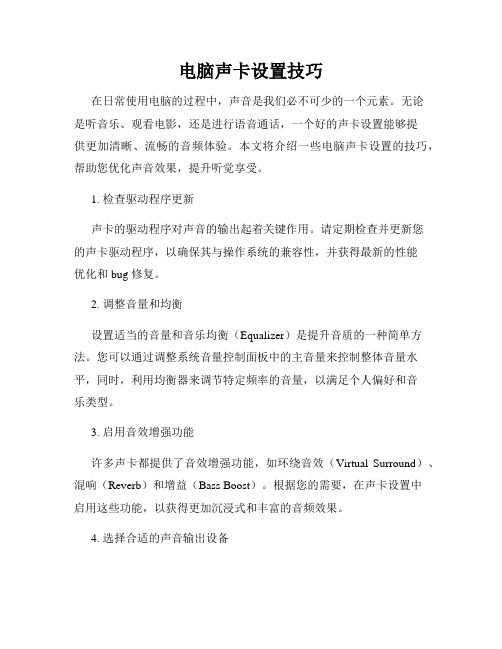
电脑声卡设置技巧在日常使用电脑的过程中,声音是我们必不可少的一个元素。
无论是听音乐、观看电影,还是进行语音通话,一个好的声卡设置能够提供更加清晰、流畅的音频体验。
本文将介绍一些电脑声卡设置的技巧,帮助您优化声音效果,提升听觉享受。
1. 检查驱动程序更新声卡的驱动程序对声音的输出起着关键作用。
请定期检查并更新您的声卡驱动程序,以确保其与操作系统的兼容性,并获得最新的性能优化和 bug 修复。
2. 调整音量和均衡设置适当的音量和音乐均衡(Equalizer)是提升音质的一种简单方法。
您可以通过调整系统音量控制面板中的主音量来控制整体音量水平,同时,利用均衡器来调节特定频率的音量,以满足个人偏好和音乐类型。
3. 启用音效增强功能许多声卡都提供了音效增强功能,如环绕音效(Virtual Surround)、混响(Reverb)和增益(Bass Boost)。
根据您的需要,在声卡设置中启用这些功能,以获得更加沉浸式和丰富的音频效果。
4. 选择合适的声音输出设备电脑通常会有多个声音输出设备,如扬声器、耳机和蓝牙音箱。
请根据实际使用场景选择合适的声音输出设备,并将其设置为默认设备。
这样可以确保音频输出的质量和稳定性。
5. 减少干扰和噪音电脑周围的电磁干扰和背景噪音会影响声音的清晰度。
为了最大限度地降低这些干扰和噪音,请尽量将电脑放置在远离电源、电视和其他电子设备的地方,同时,使用带有降噪功能的耳机或麦克风也能帮助提供更干净的音频体验。
6. 调整应用程序和播放器设置除了系统设置外,很多应用程序和播放器都提供了音效设置选项。
请仔细研究和调整这些选项,以适应您的个人需求。
例如,某些播放器可能提供音频增强器和扬声器优化选项,可进一步改善音质。
7. 利用第三方声音增强软件除了操作系统和应用程序自带的声音设置外,还有很多第三方声音增强软件可供选择。
这些软件通常提供更多的音效选项和定制功能,可以根据个人需求进行调整,实现更高级的声卡设置。
电脑声卡和扬声器的选择和设置

电脑声卡和扬声器的选择和设置电脑的声卡和扬声器对于音频体验至关重要。
无论是游戏、电影还是音乐,一个良好的声音输出设备可以提供更加逼真、清晰的音质。
本文将介绍如何选择和设置电脑的声卡和扬声器,以提升音频体验。
一、选择合适的声卡声卡是决定音频输出质量的关键因素之一。
对于大多数桌面电脑来说,已经内置了一个集成声卡。
但是,集成声卡的音质往往不如独立声卡。
如果你追求更好的音频效果,可以考虑购买一个独立声卡。
独立声卡有多种类型,如PCI声卡、USB声卡和外置声卡等。
PCI 声卡适用于那些有可用的PCI插槽的桌面电脑,它提供了更稳定和低延迟的音频传输。
USB声卡则可以适用于桌面电脑和便携式设备,通过USB接口连接。
外置声卡则更加便携,可连接到电脑的USB接口或音频输出端口。
在选择声卡时,你还需要考虑是否支持多声道输出、采样率和位数等参数。
多声道输出可以提供更立体、真实的音频效果;较高的采样率和位数可以提供更高质量的音质。
根据自己的需求和预算,选择一个适合的声卡。
二、选择合适的扬声器除了声卡,扬声器也是影响音频效果的重要因素。
以下是一些选择和购买扬声器时需要考虑的要点:1. 扬声器类型:根据使用环境和个人喜好,选择合适的扬声器类型。
常见的类型包括立体声扬声器、环绕声扬声器和蓝牙音箱等。
立体声扬声器适合一般音频需求;环绕声扬声器则适合需要更加沉浸式音频效果的用户;蓝牙音箱则适用于需要便携和无线连接的用户。
2. 功率和频率范围:功率决定了扬声器的音量大小,频率范围则决定了扬声器对不同音频的还原能力。
选择一个适合自己需求的功率和频率范围,可以获得更好的音质。
3. 品牌和性价比:市面上有众多扬声器品牌可供选择,如Bose、JBL、小米等。
在选择时,可以参考用户评价和专业评测,综合考虑性能、品质和价格,选择性价比较高的品牌和型号。
三、设置声卡和扬声器设置声卡和扬声器可以进一步提升音频效果和用户体验。
以下是一些设置建议:1. 更新驱动程序:在连接声卡和扬声器之前,确保已经安装了最新的驱动程序。
电脑5.1声卡接口与5.1声道音箱正确连接方法

电脑5。
1声卡接口与5.1声道音箱正确连接方法
最近上网查询一下电脑5.1声道声卡接口如何与5.1声道音箱正确连接,发现大部分帖子都没有完全说明白,或表述的有明显错误。
这里笔者用图片方式及言简意赅的语言加以说明介绍,仅供有此爱好的同仁们参考。
1,首先电脑的声卡必须是5.1声道声卡,有3个插孔:浅蓝色、草绿色、粉红色。
其次音箱还必须是5.1声道的音箱系统,音箱背板接口的音频输入部分(线路输入)要有5.1声道的输入插孔(FL、FR、SL、SR、C、SW).下图是漫步者R501-TIII音箱系统的背板音频“线路输入”接口:
2、5.1声卡插孔与5.1声道音箱音频输入插孔连接:
用3条两端分别是3.5mm小三芯插头(TRS)和莲花头(RCA)的音频线,按照图片说明连接即可:
声卡的“浅蓝色”插孔连接到5.1声道音箱接口“线路输入”部分的“SL 和SR”插孔中,声卡的“草绿色”插孔连接到5。
1声道音箱接口的“FL和FR”插孔中,声卡的“粉红色”插孔连接到5。
1声道音箱接口的“C和SW”插孔中。
注意:当5。
1声卡的3个插孔与5。
1声道音箱接口的“线路输入”对应插孔连接后,“粉红色"插孔的原“MIN IN”功能,“浅蓝色”插孔的原“LINE_IN”功能就会被屏蔽掉。
以上只是声卡与音箱的物理连接,要想使音响系统正常工作还需要在声卡的“音频控制面板”中对接口进行相关设置,关于音频设置大家自己去实践吧。
声卡的正确使用方法
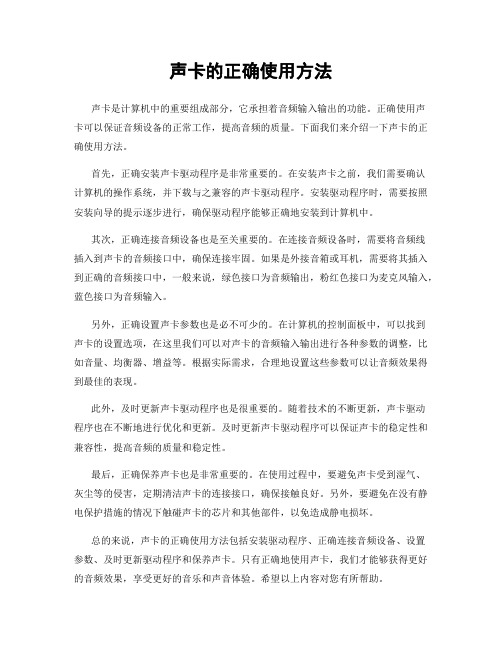
声卡的正确使用方法声卡是计算机中的重要组成部分,它承担着音频输入输出的功能。
正确使用声卡可以保证音频设备的正常工作,提高音频的质量。
下面我们来介绍一下声卡的正确使用方法。
首先,正确安装声卡驱动程序是非常重要的。
在安装声卡之前,我们需要确认计算机的操作系统,并下载与之兼容的声卡驱动程序。
安装驱动程序时,需要按照安装向导的提示逐步进行,确保驱动程序能够正确地安装到计算机中。
其次,正确连接音频设备也是至关重要的。
在连接音频设备时,需要将音频线插入到声卡的音频接口中,确保连接牢固。
如果是外接音箱或耳机,需要将其插入到正确的音频接口中,一般来说,绿色接口为音频输出,粉红色接口为麦克风输入,蓝色接口为音频输入。
另外,正确设置声卡参数也是必不可少的。
在计算机的控制面板中,可以找到声卡的设置选项,在这里我们可以对声卡的音频输入输出进行各种参数的调整,比如音量、均衡器、增益等。
根据实际需求,合理地设置这些参数可以让音频效果得到最佳的表现。
此外,及时更新声卡驱动程序也是很重要的。
随着技术的不断更新,声卡驱动程序也在不断地进行优化和更新。
及时更新声卡驱动程序可以保证声卡的稳定性和兼容性,提高音频的质量和稳定性。
最后,正确保养声卡也是非常重要的。
在使用过程中,要避免声卡受到湿气、灰尘等的侵害,定期清洁声卡的连接接口,确保接触良好。
另外,要避免在没有静电保护措施的情况下触碰声卡的芯片和其他部件,以免造成静电损坏。
总的来说,声卡的正确使用方法包括安装驱动程序、正确连接音频设备、设置参数、及时更新驱动程序和保养声卡。
只有正确地使用声卡,我们才能够获得更好的音频效果,享受更好的音乐和声音体验。
希望以上内容对您有所帮助。
声卡内放功能怎么设置
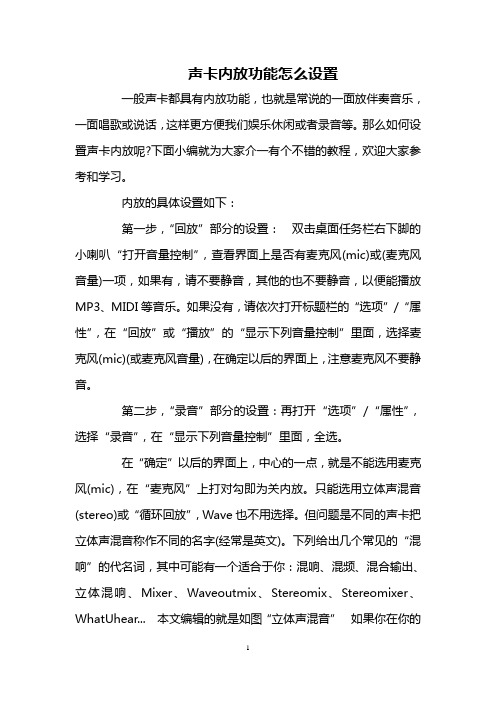
声卡内放功能怎么设置一般声卡都具有内放功能,也就是常说的一面放伴奏音乐,一面唱歌或说话,这样更方便我们娱乐休闲或者录音等。
那么如何设置声卡内放呢?下面小编就为大家介一有个不错的教程,欢迎大家参考和学习。
内放的具体设置如下:第一步,“回放”部分的设置:双击桌面任务栏右下脚的小喇叭“打开音量控制”,查看界面上是否有麦克风(mic)或(麦克风音量)一项,如果有,请不要静音,其他的也不要静音,以便能播放MP3、MIDI等音乐。
如果没有,请依次打开标题栏的“选项”/“属性”,在“回放”或“播放”的“显示下列音量控制”里面,选择麦克风(mic)(或麦克风音量),在确定以后的界面上,注意麦克风不要静音。
第二步,“录音”部分的设置:再打开“选项”/“属性”,选择“录音”,在“显示下列音量控制”里面,全选。
在“确定”以后的界面上,中心的一点,就是不能选用麦克风(mic),在“麦克风”上打对勾即为关内放。
只能选用立体声混音(stereo)或“循环回放”,Wave也不用选择。
但问题是不同的声卡把立体声混音称作不同的名字(经常是英文)。
下列给出几个常见的“混响”的代名词,其中可能有一个适合于你:混响、混频、混合输出、立体混响、Mixer、Waveoutmix、Stereomix、Stereomixer、WhatUhear... 本文编辑的就是如图“立体声混音”如果你在你的播放配置中找不到任何上述的设备,你就注意找“混合”或者“Mix”这个关键字吧。
这样,你的声卡就能“内放”了,就能在聊天室伴奏唱歌了。
如果你使用的声卡不支持多任务,即立体声多路传输,也就是不能同时播放几种声音文件,也就不能在聊天室播放MP3之类的声音歌曲了,但可以播放MIDI。
这种情况,“录音”的“显示下列音量控制”里面一般没有立体声输出,只有混合输出(mono),请选择混合输出来播放MIDI。
设置内放以后,在双工时会有严重的回音,所以双方只能轮流开关麦讲话。
- 1、下载文档前请自行甄别文档内容的完整性,平台不提供额外的编辑、内容补充、找答案等附加服务。
- 2、"仅部分预览"的文档,不可在线预览部分如存在完整性等问题,可反馈申请退款(可完整预览的文档不适用该条件!)。
- 3、如文档侵犯您的权益,请联系客服反馈,我们会尽快为您处理(人工客服工作时间:9:00-18:30)。
2013-6-20
10/27
8.信噪比
信噪比(Signal to Noise Ratio,SNR)是一 个诊断声卡抑制噪声能力的重要指标。通常,有 用信号与噪声信号功率的比值就是SNR,单位是 dB。SNR值越大则声卡的滤波效果越好。按照微 软在PC98中的规定,SNR至少要大于93dB才符合 标准。从AC’97开始,声卡中的ADC,DAC必须 与混音器及数字音效芯片分离。
2013-6-20 6/27
3.支持的声道数
声卡主要有三种,即单声道、立体声和环绕 声,现在的声卡大多是支持环绕立体声的。 支持多声道是选购声卡的重要指标,支持的 声道数越多,再配合相应的音箱,可以让听众感 觉好像被包围在一个音场中,为听众带来不同方 向的声音环绕,可以获得身临其境的听觉感受。 如今多声道技术已经广泛融入于各类中高档声卡 的设计中,现在声卡至少应该支持6声道,有的声 卡甚至可以支持10声道。
声卡和音箱构成了计算机系统的音频系统,让计算机可 以发出各种美妙的声音,让人们享受多媒体带来的快乐。 多媒体计算机是指能综合处理多媒体信息载体的计算机 。要想让计算机发出声音,声卡是必不可缺少的设备之一。 不过现在主板上都集成有声卡,用户不必去购买声卡。但对 于音乐爱好者以及计算机游戏玩家来说,要想听到美妙的旋 律、逼真的音效以及大型游戏中那些震撼人心的质感背景音 乐,如果没有一块好的声卡,其音乐质量会大打折扣。
2013-6-20
18/27
பைடு நூலகம்
4.4.4 音箱的主要性能指标
音箱性能的高低影响声卡输出音频信号还原的真 实性,其性能指标包括以下方面。
1.频率响应和有效频率范围
频率响应是指将一个以恒电压输出的音频信号与音箱相连 接时,音箱产生的声压随频率的变化而发生增大或衰减、相位 随频率而发生变化的现象,这种声压和相位与频率的相关联的 变化关系(变化量)称为频率响应,单位分贝(dB)。这是考察音 箱性能优劣的一个重要指标,它与音箱的性能和价位有着直接 的关系,其分贝值越小,说明的频响曲线越平坦、失真越小、 性能越高。频率响应范围是指音箱最低有效回放频率与最高有 效回放频率之间的范围,单位是赫兹(Hz)。音箱的频率响应 范围越宽,能够还原的声音频段就越宽,声音也就越自然。
2013-6-20 9/27
7.复音数
所谓“复音”是指MIDI乐曲在一秒钟内发出的最 大声音数目。波表支持的复音值如果太小,一些
比较复杂的MIDI乐曲在合成时就会出现某些声部
被丢失的情况,直接影响到播放效果。如今的波 表声卡大多提供64以上的复音值,而多数MIDI的 复音数都没有超过32,所以波表声卡音色丢失现 象不会发生。
2013-6-20 16/27
4.4.2 电脑音箱的结构
音箱是将音频信号还原成声音信号的一种装置,音 箱包括箱体、喇叭单元、分频器、吸音材料四个部分。
高品质功率强 劲环形变压器
标准12dB分频器
2013-6-20
17/27
4.4.3 音箱的箱体结构类型
音箱的箱体用来消除扬声器单元的声短路,抑制其声共振, 拓宽其频响范围,减少失真。其外型结构有书架式和落地式之 分,还有立体式和卧式之分。箱体内部结构又有密闭式,倒相 式,带通式,空纸盆式,迷宫式,双腔开口式,1/4波长加载式, 对称驱动式和导筒式。
2013-6-20 15/27
4.4.1 音箱种类
音箱可以按多种方式进行分类: 按照箱体材质的不同可分为原木音箱、合成木质音箱和 塑料音箱。 按照声道数量可分为2.0式(双声道立体声)、X.1(X代 表多少个小卫星喇叭,1表示一个低音炮,X一般从2~8) 音箱等。 根据计算机的输出方式来分,有普通接口(声卡输出) 音箱和USB接口音箱。 根据功率放大器的内外置来分,有有源音箱和无源音箱。 其中有源音箱内置放大器,而无源音箱的放大器外置, 有特别要求的才采用无源音箱。
2013-6-20 12/27
2.选择合适的声音处理芯片
声音处理芯片是声卡的灵魂。好的声音处理芯片 不仅回放效果出色,而且还能进一步过滤噪声、杂波 等。如创新的EMU10K1和EMU10K2就属于顶级的声 音处理芯片。如果声卡方面的预算不多,可以购买采 用CMI8738,YMF-724/744等声音处理芯片的声卡。
2013-6-20
14/27
4.4 音 箱 概 述
音箱器材包括音频功放和音箱这两大类产品,功 放负责将CD、DVD、等音源信号进行解码并放大功 率,然后将处理过的信号通过音箱连接线传输至音箱, 音箱所要负责的就是重放声音。 音箱分有源音箱和无源音箱,一般来说,有源音 箱由于在箱体内内置了功放电路,所以单独的电源为 其功放电路提供电力支持,不过它们的运作方式是一 样的。 电脑音箱多使用有源音箱,其作用是负责将声卡 处理过的音频信号播放出来。
2013-6-20 20/27
3.失真度
失真度可分为谐波失真、互调失真和瞬态失真。其中, 谐波失真是指声音回放中增加了原信号没有的高次谐波成分 而导致的失真,互调失真影响到的主要是声音的音调方面, 瞬态失真是因为扬声器具有一定的惯性质量存在,盆体的震 动无法跟上瞬间变化的电信号的震动而导致原信号与回放音 色之间的差异。 瞬态失真在音箱与扬声器系统中是最为重要的,直接影 响到音质音色的还原程度,所以这项指标与音箱的品质密切 相关,常以百分数表示,数值越小表示失真度越小。普通多 媒体音箱的失真度以小于0.5%为宜,而通常低音炮的失真 度都普遍较大,小于5%就可以接受了。
2013-6-20 8/27
5.MIDI规格
电子乐器数字化接口,是一组由MIDI生产商 协会(MIDI Manufacturers Association)制定给 所有MIDI仪器制造商的音色及打击乐器排列表。 它包括128个标准音色和81个打击乐器排列。
6.数字信号处理
数字信号处理(Digital Signal Processing, DSP)是指声卡中专门处理声音效果的芯片,常常 又被称为效果器,由于价格比较昂贵,通常只在高 档的声卡中才有。如果对声卡声音的产生及录制有 专业要求,可以考虑使用带有DSP的声卡。
2013-6-20
11/27
4.3.4 声卡选购指南
美妙的音乐令人陶醉,因此计算机音频系统 的选择也很重要。下面将介绍计算机的音频系统 的组成部分之一——声卡的选购。
1.选则集成还是独立声卡
声音表现是一种非常主观、个人化的感受,一块声卡 的音响效果,对某个人来说,认为音效表现很好,但对另 一个人就并非如此, 如果对声音效果的要求不高,那么可 以选择使用主板上的集成声卡,现在大多数主板都包含有 集成声卡,并且大多都是6声道以上的,音质效果也非常 不错。如果对音质的要求比较高,可以考虑采用高档的独 立声卡。
2013-6-20 7/27
4.波表合成
波表(WAVE TABLE)是波形表格的意思, 它是将各种真实乐器所能发出的声音(包括各个 音域、声调)录制下来,存储为一个波表文件。 播放时根据MIDI文件记录的乐曲信息向波表发出 指令,从“表格”中逐一找出对应的声音信息, 经过合成加工后回放出来。由于它采用的是真实 乐器的采样,所以效果自然要好于FM。一般波表 的乐器声音信息都以44.1kHz、16bit的精度录制, 以达到最真实的回放效果。理论上,波表容量越 大合成效果越好。
2013-6-20 19/27
2.功率
音箱音质的好坏和功率没有直接的关系。功率决定的是音 箱所能发出的最大声强,也就是音箱发出的声音的震撼力。 功率有两种标注方法:额定功率与瞬间峰值功率。前者是 指在额定范围内用持续的模拟信号驱动一个8Ω扬声器,在一定 间隔并重复一定次数后,扬声器不发生任何损坏的最大电功率; 后者是指扬声器短时间所能承受的最大功率。通常商家为了迎 合消费者心理,标出的是瞬间(峰值)功率,一般是额定功率的8 倍左右。所以在选购多媒体音箱时要以额定功率为准。 音箱的功率不是越大越好,适用就是最好的,对于普通20 平米左右的房间来说,真正意义上的60W功率(指音箱的有效输 出功率30W x 2)是足够的了,但功放的储备功率越大越好,最 好为实际输出功率的2倍以上。比如音箱输出为30W,则功放的 能力最好大于60W,对于HiFi系统,驱动音箱的功放功率都很 大。
2013-6-20 1/27
4.3 声 卡 概 述
声卡 (Sound Card):声卡是多媒体技术中最基本的组成 部分,是实现声波/数字信号相互转换的一种硬件。声卡的 基本功能是把来自话筒、磁带、光盘的原始声音信号通过模 数转换器(ADC)将声波振幅信号采样转换成一串数字信息后 存放到计算机中,重放声音时,这些数字信息送到数模转换 器(DAC),以同样的采样频率还原为模拟波形,待放大后输 出到耳机、扬声器、扩音机、录音机等声响设备,或通过音 乐设备数字接口(MIDI)使乐器发出美妙的声音。 这一过程需 要利用脉冲编码调制技术(PCM)来实现。 PCM技术的两个要素是采样频率和样本量。激光唱盘的采 样频率是44.1KHz,这也是MPC标准的基本要求。样本量的大 小决定了声音的动态范围,普通声卡的样本量一般为16位。
2013-6-20 4/27
4.3.3 声卡的性能指标
声卡输出音质的好坏取决于声卡的性能高低, 而声卡的性能高低则主要由下面一些指标来决定。
1.数字音频采样频率
数字音频采样频率是指把模拟的音频信号转换成 数字信号,并存放在存储器中的过程。由于数字表示 的声音是断续的,把模拟量转换成数字量时,每隔一 个时间间隔在模拟声音波形上取一个幅度值,称之为 采样,其时间间隔称为采样周期。常见的抽样频率有 8kHz,11.025kHz,22.05kHz,16kHz,37.8kHz, 44.1kHz(CD),48k(DVD)Hz等。
3.注意声卡的做工
在声卡中要同时处理数字信号和模拟信号,而模 拟信号易受到机箱内的电磁波干扰,造成声卡输出的 音频信号产生噪声。做工精良的声卡可有效地屏蔽这 些噪声,使从音箱发出的声音尽量纯净。
